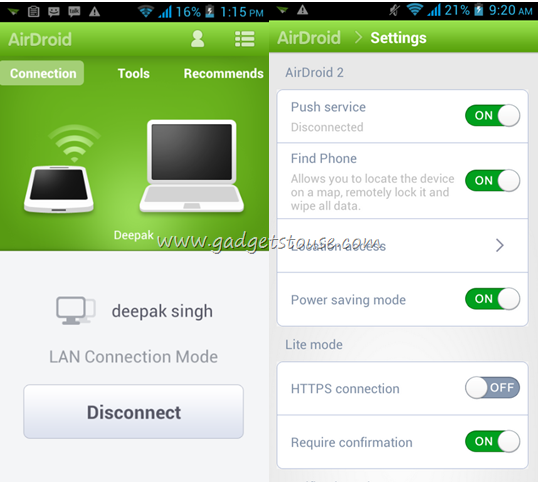Ovaj vodič će vam pokazati kako koristiti aplikaciju Moonlight by xyzz za PS Vita, što će vam omogućiti igranje PC i Steam igara na vašem PS Vita putem daljinske igre pomoću tehnologije Nvidia GameStream. Moonlight je projekt prenošenja platforme Nvidia GameStream na razne uređaje i operativne sustave kao što su iOS, Android i ChromeOS.
Verzija PS Vita uvelike pokazuje potencijal njegove konzole, gumbi na gamepadu su već konfigurirani što olakšava skakanje u igrama igara s vrlo malo postavki. Uz PC igre, Moonlight je kompatibilan i s emulatorima kao što su Dolphin ili PCSX2 za igranje Wii ili PS2 igara na vašem PS Vita, a da se u velikoj mjeri ne oslanja na procesorsku snagu sustava.
youtube kako video učiniti privatnim
Glavni nedostatak PS Vita verzije Moonlight je taj što ćete se morati oslanjati na njegovu relativno slabu Wi-Fi karticu, prisiljavajući vas da ograničite domet i kvalitetu videozapisa radi uglađenijeg igranja. Sve u svemu, Moonlight je izvrstan dodatak bilo kojem hakiranom PS Vitu i pružit će vam mogućnost igranja igara koje se inače ne bi mogle igrati na uređaju.
Potrebna preuzimanja:
ZahtjeviPlayStation Vita s prilagođenim firmwareom
Modeli PS Vita 1000 (masti) zahtijevaju službenu Sony memorijsku karticu za instaliranje homebrewaLokalna Wi-Fi veza
- Vaše će računalo strujati sadržaj na vaš PS Vita pomoću Wi-Fi veze
Windows računalo s grafičkom karticom Nvidia GTX 650 ili višom
- Nvidia GameStream kompatibilan je samo s GTX 650 ili novijom verzijom, ako niste sigurni, pogledajte priručnik za svoj Nvidia GPU
Nividia GeForce Experience instalirana na računalu
- Nvidia GameStream dio je aplikacije GeForce Experience Windows
Instaliranje mjesečine
Moonlight se lako može instalirati bez računala pomoću Vita Homebrew preglednik , veliko spremište za homebrew aplikacije koje se mogu preuzeti izravno na Vita.- Pokrenite na PS Vita VitaShell i pritisnite [Odaberi] tipku za aktiviranje FTP ili USB načina
U VitaShell pritisnite [Početak] i odaberite [Gumb SELECT] za prebacivanje između FTP i USB načina.
- Za FTP način: unesite adresu prikazanu na vašem PS Vita u preglednik datoteka računala, npr.
ftp://xxx.xxx.x.x:1337 - Za USB način: povežite USB s računalom i on će funkcionirati kao USB uređaj za pohranu
- SD2Vita: jednostavno spojite MicroSD karticu s računalom i prenesite datoteke bez VitaShell-a
- Za FTP način: unesite adresu prikazanu na vašem PS Vita u preglednik datoteka računala, npr.
- U pregledniku datoteka na računalu idite na
ux0:i stvorite mapu pod nazivomvpkako već ne postoji - Prijenos
Moonlight.vpkdoux0:/vpk/na PS Vita - Kada je prijenos završen, pritisnite [Krug] na PS Vita da zatvorite FTP / USB način rada
- U VitaShell-u idite na
ux0:->/vpk/zatim istakniteMoonlight.vpk - Pritisnite [Križ] da biste ga instalirali i potvrdili upit za proširena dopuštenja.
- Zatvorite VitaShell kada je instalacija završena
- Zabilježite IP adresu koju vaš PS Vita prikazuje kad u VitaShell uđete u FTP način
Konfiguriranje mjesečine
Morat ćete pronaći IP adresu računala kako biste je mogli upariti sa PS Vita koristeći NVidia GameStream kao dio aplikacije GeForce Experience.- Na računalu idite na[Start / Windows]-> pretraga[Trčanje]i pritisnite enter
- Upišite
cmdi pritisnite Enter - Upišite
ipconfigu prozoru naredbenog retka i pritisnite Enter - Zabilježite
IPv4 address- ovo je vaša lokalna IP adresa - Otvorena GeForce Iskustvo na računalu i prijavite se pomoću računa Nvidia
- Idite na [Postavke] karticu i odaberite [ŠTIT] s lijevog izbornika
- Omogućiti [Omogući ovom računalu streaming igara na uređaje SHIELD]
- Na PS Vita lansirajte novi[Mjesečina]mjehurić u vašem LiveAreau
- Odaberi [Dodaj ručno] i unesite IP adresu računala ili odaberite računalo [Pretraži uređaje]
- Vaš PS Vita prikazat će kôd za uparivanje, a računalo će ga zatražiti
- Unesite svoj PS Vita kôd u skočni prozor računala
- Vaš PS Vita sada će se moći povezati s vašim računalom iz glavnog izbornika Moonlight
- Pritisnite d-pad da biste pronašli Postavke za mnoge opcije prilagodbe. Možete konfigurirati razlučivost, brzinu kadra, brzinu, konfigurirati zaslon osjetljiv na dodir i još mnogo toga
- Odaberite svoje računalo i odaberite igru koju želite igrati na PS Vita, igra će se automatski pokrenuti na računalu
Čestitamo, sada ste instalirali i postavili Moonlight s Nvidia GameStream. Vaš PS Vita bit će automatski konfiguriran da funkcionira kao XBOX 360 kontroler s već mapiranim tipkama.
Stražnja dodirna pločica prema zadanim je postavkama preslikana na gumbe i može nenamjerno ometati vaše igranje, ovisno o tome kako držite PS Vita. Stražnju dodirnu pločicu možete privremeno onemogućiti pomoću WDNR dodatka instalirajte WDNR pomoću aplikacije Autoplugin .Dodavanje PC igara
Vaše igre kompatibilne s GameStreamom nalazit će se u prozoru GeForce Experience na vašem računalu. Idite na [Igra] tab da biste vidjeli svoj popis igara.Da biste konfigurirali koje direktorije GeForce Experience skenira za igre. Idite na [Postavke] karticu i odaberite [Igre] izbornik slijevaDodajte vlastite igre koje nisu izravno kompatibilne s GameStreamom u [Postavke] -> [ŠTIT] Jelovnik. Samo odaberite izvršnu datoteku (.exe) za igru da biste je dodali u GameStream. kako možete znati je li fotografija uređena
Iako će Moonlight emulirati XBOX 360 kontroler, nisu sve PC igre kompatibilne s kontrolerima igara. Tipke miša i tipkovnice mogu se preslikati na tipke PS Vita pomoću aplikacije JoyToKey.
Igranje Steam igara
Ako želite igrati igre iz svoje Steam biblioteke, odaberite [Steam] iz izbornika Moonlight stream na vašem PS Vita. Morat ćete se prijaviti na svoj Steam račun.Steam će se učitati u načinu velike slike, a zatim možete pokrenuti bilo koju svoju igru izravno iz biblioteke SteamIći [Postavke] -> [Postavke kontrolera] -> [Definiraj izgled] za ponovno mapiranje gumba posebno za Steam igreVaš PS Vita funkcionirat će kao XBOX 360 kontroler za Steam igreEmulatori s mjesečinom
Također se možete igrati s emulatorima poput PCSX2 ili Dolphin na vašem PS Vita koristeći Moonlight. Dodajte izvršnu datoteku svog emulatora (.exe) na popis igara u GeForce Experience. Idite na [Postavke] kartica -> [ŠTIT] Jelovnik
zašto ne mogu ukloniti uređaj sa svog google računa
Pokrenite svoj emulator s izbornika Moonlight i pričekajte da se emulator pokrene na vašem računalu. Morate potvrditi na računalu ako je vaš emulator postavljen da radi kao administrator. Vaš PS Vita funkcionirat će kao XBOX 360 kontroler, ali možda ćete trebati konfigurirati mapiranje kontrolera u postavkama emulatora
Igre s PS Vita
VitaStick
- Vitu možete koristiti kao USB kontroler bez daljinske reprodukcije pomoću aplikacije VitaStick i dodatka tvrtke xerpi
PlayStation 4 Daljinsko reproduciranje
- Svoj PS Vita možete koristiti za igranje PS4 igara putem daljinske igre
RetroArch
- Uz streaming računalnih igara, PS Vita može oponašati starije sustave poput GameBoy Advance ili Sega Genesis koristeći paket RetroArch emulator
Adrenalin
- Adrenalin otključava ugrađeni PSP emulator za besprijekorno PSP i PSX igranje, a također je kompatibilan s PSP homebrewom